最新下载
热门教程
- 1
- 2
- 3
- 4
- 5
- 6
- 7
- 8
- 9
- 10
Windows 8系统怎么文件共享? win8文件夹共享设置图解
时间:2014-06-23 编辑:简简单单 来源:一聚教程网
1、我们找到自己要共享的文件夹,然后右击在点击“属性”进入;
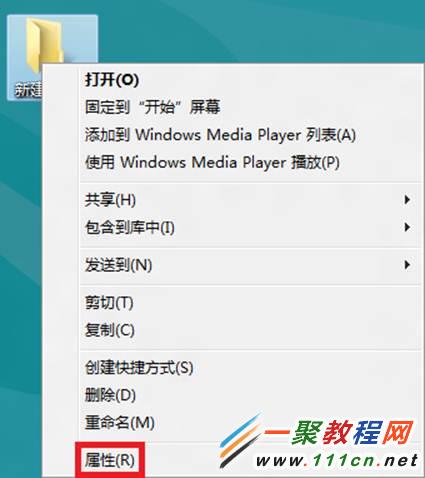
2、之后我们再点击“共享”选项切换进入;

3、在打开“共享”界面之后如下图所示;

4、然后我们就可以选择要共享的用户了,如下图所示;

5、在此我们会看到有一个“高级共享”按钮了,我们点击它;
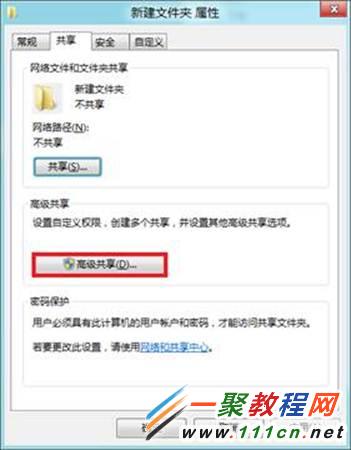
6、现在只把“共享此文件”选中之后再点击“应用”;

7、如果要设置密码或取消密码访问我们可以在电脑的“控制面板”—“网络和Internet”—“网络和共享中心”—“高级共享设置”—“所有网络”
选择关闭密码保护共享,然后保存修改。

友情提示,如果你启用了密码保护功能那么对方访问你的共享目录是需要输入密码才可以的哦,否则 无法访问你的共享文件夹哦。
相关文章
- win7文件共享在哪设置?win7文件共享设置方法图文教程 04-14
- 740U3E系列如何设置公用文件共享?(Win8) 01-09
- window xp怎么设置文件夹共享 11-17
- win7设置共享文件夹详解/如何设置共享文件夹 07-31
- 电脑风扇正反面介绍 10-11
- 计算机内网和外网ip查询方法介绍 10-11














